Páratlan M4R-AAC konverterek, amelyeket nem engedhet meg magának
Az M4R egy hangfájl-kiterjesztés, amelyet az Apple fejlesztett ki csengőhang-formátumként. Ez a formátum kizárólag az Apple készülékekre vonatkozik. Ez azt is jelenti, hogy az M4R fájlokat csak támogatott lejátszóval, például iTunes-szal tudja lejátszani. De lesznek olyan esetek, amikor az emberek M4R fájlokat akarnak lejátszani más eszközökön.
Mindeközben az AAC az MP3 hatékony utódja, amely jobb hangminőséget biztosít azonos bitsebesség mellett. Ezenkívül kiválóbb kompatibilitást kínál az M4R-hez képest. Emiatt érdemes lehet újraformázni az M4R-t az AAC formátum előnyeinek kihasználása érdekében. Az alábbiakban felsorolunk néhányat a legjobbak közül M4R az AAC-ra Azonnal használható konverter megközelítések.
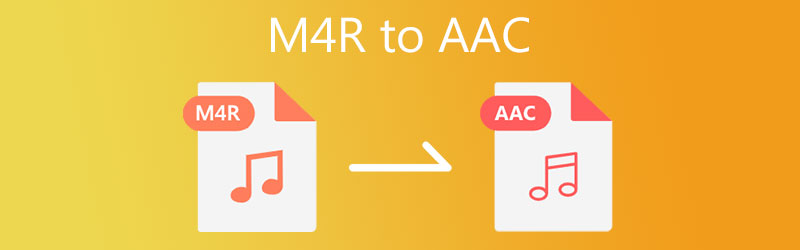
- 1. rész. Mi az M4R és az AAC
- 2. rész: Az M4R gyors konvertálása AAC-vé
- 3. rész. Az M4R GYIK az AAC-hez
1. rész. Mi az M4R és az AAC
Mi az M4R fájl?
Az M4R egyike az Apple által kifejlesztett formátumoknak, amelyek célja, hogy megkülönböztessék az Apple dalokat a kizárólag az Apple eszközökhöz készült csengőhangoktól. Általában M4R fájlokat vásárolhat az iTunes-on, és csak az iTunes használatával játszható le, és ez egy szabadalmaztatott fájlkiterjesztés az Apple eszközökhöz, különösen az iPhone-hoz. Az iPhone csengőhangjának maximális időtartama 40 másodperc.
Mi az AAC fájl?
Az AAC az Advanced Audio Coding rövidítése. Az MP3 formátum utódjaként hozták létre, és jelentős veszélyt jelentett az MP3 számára. Ezenkívül az M4R az AAC-t használja alapértelmezett hangtömörítési sémaként. Ezért a hangminőség jobb minőségű, miközben sikerül hordozható fájlméretet előállítani.
Az alábbiakban az M4R AAC gyors és egyszerű konvertálására vonatkozó utasítás található.
2. rész. Az M4R gyors konvertálása AAC-re
1. Vidmore Video Converter
Messze, Vidmore Video Converter az egyik legjobb program az M4R hatékony AAC konvertálására. Az eszköz praktikus, és gyorsan futtathatja. Még az előzetes tapasztalattal nem rendelkező felhasználók is képesek manőverezni vele. Több mint 200 formátumot támogat, köztük olyan eszközöket, mint az Apple, Samsung, Google, Sony stb. Ezen kívül egy profilszerkesztővel is rendelkezik, amely lehetővé teszi az olyan paraméterek beállítását, mint a csatorna, a bitsebesség és a minta. mérték. Ezenkívül kihasználhatja a hatékony szerkesztőt, a média metaadat-szerkesztőt, a videotömörítőt és még sok minden mást. Az M4R AAC formátumba konvertálására vonatkozó egyszerű útmutatóért tekintse meg az alábbi lépést.
- Állítsa be a csatornákat, a bitrátát és a mintavételi sebességet az audioprofil alatt.
- Támogatja az AAC, FLAC, RA, OGG, WAV, WMA és más hangformátumokat, amelyeket különféle eszközökön használhat.
- Egyszerű hangszerkesztő, amely lehetővé teszi az audiofájlok kivágását, vágását, felosztását és egyesítését.
- Támogatja az olyan hordozható eszközöket, mint az iPhone, LG, Xiaomi, Sony, HTC stb.
- Média metaadat-információk szerkesztése.

1. lépés: Telepítse az M4R to AAC Convertert
Mindenekelőtt az eszköz legfrissebb verzióját kell megragadnia, ha valamelyik ikonra kattint Ingyenes letöltés gombok felett. Miután megvan az alkalmazás, telepítse a számítógépére.
2. lépés: Töltse be az M4R fájlt
Ezt követően kattintson a gombra Plusz aláírás gombot a cél M4R fájl betöltéséhez. A gombot is megnyomhatja Szóköz a számítógép billentyűzetén egy fájlmappa megnyitásához. Böngésszen a konvertálni kívánt hangfájl között, majd adja hozzá a programhoz.
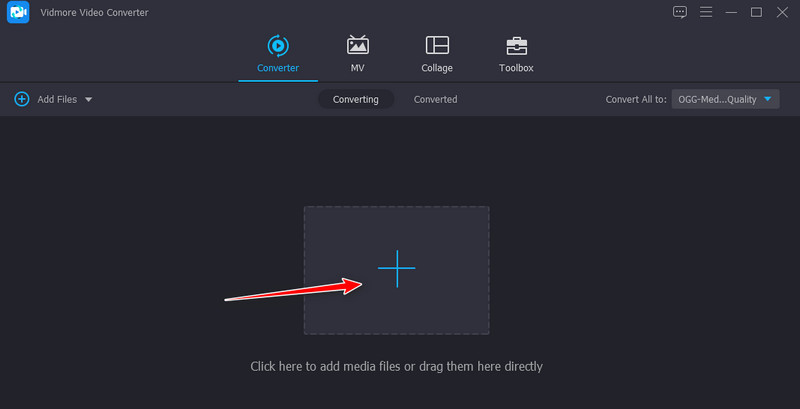
3. lépés Válassza ki az AAC-t kimeneti formátumként
A fájl betöltése után legördítse a Profil menüt a kibontáshoz és az összes elérhető formátumbeállítás megtekintéséhez. Nyissa meg a Hang fülre, és válassza a lehetőséget AAC a bal oldali menüben. Ezután válasszon hangprofilt igényeinek vagy preferenciáinak megfelelően.
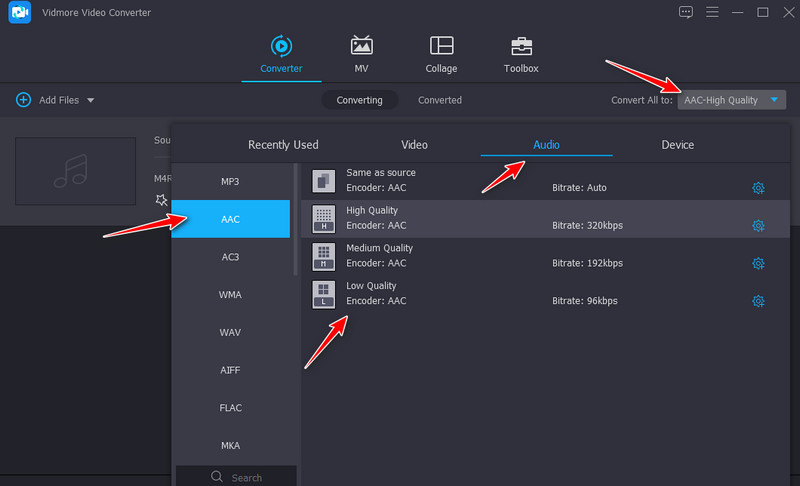
4. lépés: Alakítsa át az M4R-t AAC-re
Végül kattintson a gombra Összes konvertálása gombot az M4R AAC audiokodekké való konvertálásához. Amikor az átalakítás befejeződött, ellenőrizheti a kimeneti fájl lejátszását a Megtérve fülre.
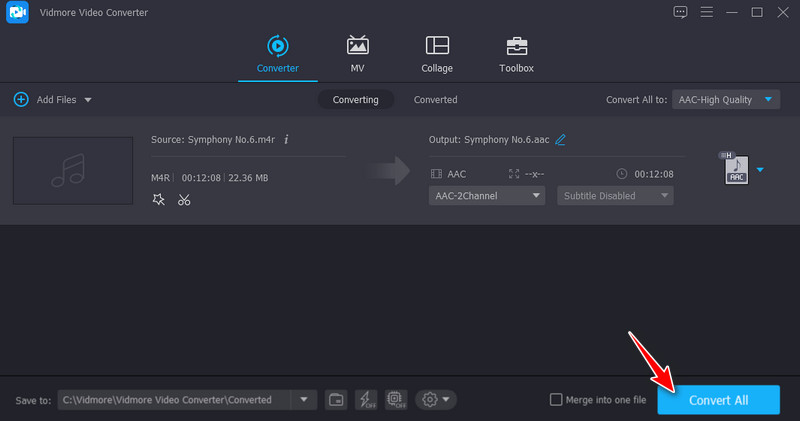
2. iTunes
Az M4R-t AAC-vé is konvertálhatja, ha telepítve van a számítógépére. Sőt, hangfájljait különféle hangformátumok, például Apple Lossless, WAV, MP3 és AIFF között konvertálhatja. Választhat a hangbeállítások közül is, beleértve a kiváló minőséget, az iTunes Plust és a Spoken podcastot. Ezenkívül testreszabhatja a minőséget az Ön igényei szerint, és beállíthatja a sztereó bitsebességet, a csatornákat és a mintavételi sebességet. Az alábbiakban felsoroljuk azokat a lépéseket, amelyeket követnie kell az M4R AAC-vé konvertálásához.
1. lépés. Indítsa el az iTunes alkalmazást, és kattintson a gombra Szerkesztés opciót, majd válassza ki preferenciák.
2. lépés. Tól Általános beállítások párbeszédpanelen kattintson a Beállítások importálása választási lehetőség. Ezután egy másik párbeszédablak indul el.
3. lépés Most dobja le a Importálás és válaszd AAC kódoló. Kattints a rendben gombot a beállítások mentéséhez.
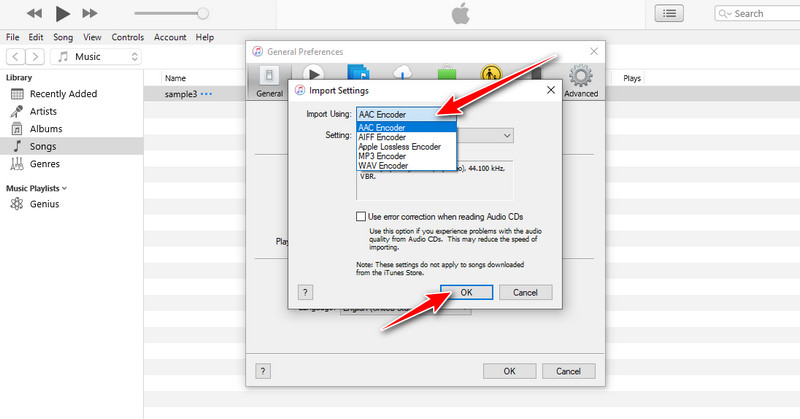
4. lépés Keresse meg a konvertálni kívánt M4R fájlt, és importálja az iTunes könyvtárba. Nyissa meg a File menüt, és vigye az egeret a Alakítani választási lehetőség. Végül válassza ki a Hozzon létre AAC verziót választási lehetőség. El kell kezdenie a fájlok konvertálását, majd törölnie kell az audiofájl előző verzióját.
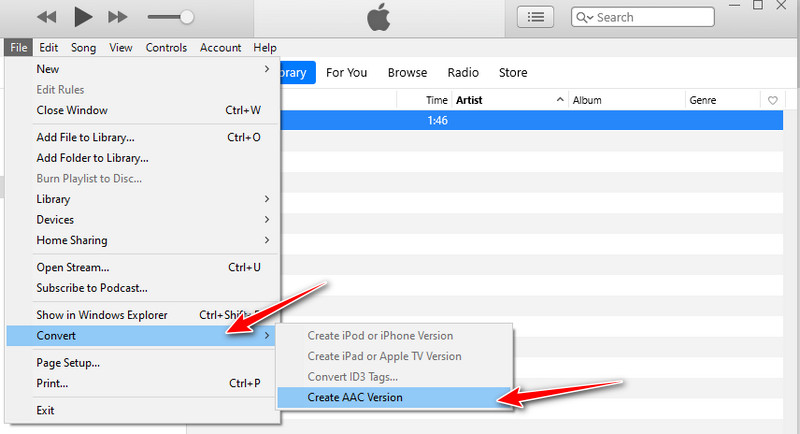
3. ClipConverter
A ClipConverter egy másik jó alternatíva, amely segíthet az M4R AAC formátumba konvertálásában. Elsősorban arra készült, hogy videókat töltsön le a videómegosztó oldalakról olyan videoformátumokba, mint az MP4, AAC és 3GP. Ettől eltekintve azonban helyi fájlokat is hozzáadhat a számítógépéről, és konvertálhatja őket más formátumba. Ez azonban gyakran hirdetésekkel jár, mivel ingyenes. Használatához tekintse meg az alábbi egyszerűsített lépéseket.
1. lépés. Keresse fel ezt a webhely eszközt a böngészőjében. Alatt A letöltendő média URL-je, illessze be a konvertálni kívánt hang audiofájl URL-címét.
2. lépés. Most kattintson Folytatni alatt Konverziós formátum és válassza a AAC formátum.
3. lépés Az átalakítási folyamat inicializálásához nyomja meg a gombot Rajt gombot az oldal alján. A konvertálás befejeztével eljut arra az oldalra, ahol letöltheti a kimeneti fájlt.
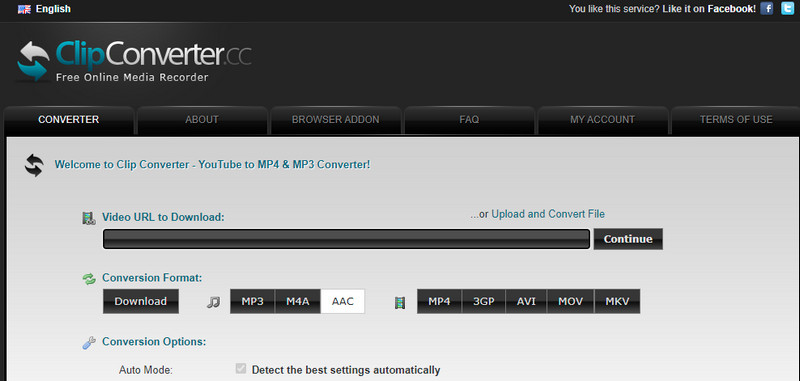
3. rész. Az M4R GYIK az AAC-hez
Hogyan játszhat le iPhone csengőhangokat Windows 10 rendszeren?
Az iPhone csengőhangjai általában M4R kiterjesztéssel rendelkeznek. Ezt a formátumot iTunes csengőhang fájlnak is nevezik. Az ilyen típusú fájlokat lejátszhatja Windows 10 rendszeren, ha telepíti az iTunes alkalmazást Windows 10 rendszerű számítógépére.
Hogyan adhatjuk hozzá az M4R-t az iPhone 12-hez?
Ha át szeretné vinni M4R fájljait iPhone 12 készülékére, csak az iTunesra van szüksége. Csatlakoztassa iPhone-ját a számítógéphez a gyárilag szállított kábel segítségével. Az iTunes alkalmazásban lépjen ide: Hangok > Hangok szinkronizálása > Alkalmaz.
Az AAC MP3-ba konvertálása veszít a minőségéből?
Mindkét formátum veszteséges, de az AAC jobb hangminőséget kínál, mint az azonos bitsebességű MP3. Általánosságban elmondható, hogy az AAC fájlok MP3 formátumba konvertálása minőségromlás nélkül lehetetlen. Ehhez használhatja a Vidmore-t, hogy az AAC-t MP3-ra cserélje veszteségmentes minőségben.
Következtetés
Összességében ez a bejegyzés három módszert oszt meg konvertálja az M4R-t AAC-re. Ezt a munkát asztali eszközökkel vagy online programokkal végezheti el. Technikailag elkerülhetetlen a minőségromlás a médiafájlok konvertálásakor. Az audiofájlok minőségromlás nélküli konvertálásához támaszkodhat a Vidmore Video Converterre.


